这篇文章将告诉你在Microsoft Word中建立一个标签模板并打印是件多么简单的事,这种方法可以为你提供便利。通过这篇指南,你只需轻点几下鼠标就可以设定地址标签,货运标签,产品标签以及其他类型的标签。注意:具体步骤可能会根据你的Microsoft Word版本的不同而不同。
步骤方法 1方法一: Microsoft Word 2008 Mac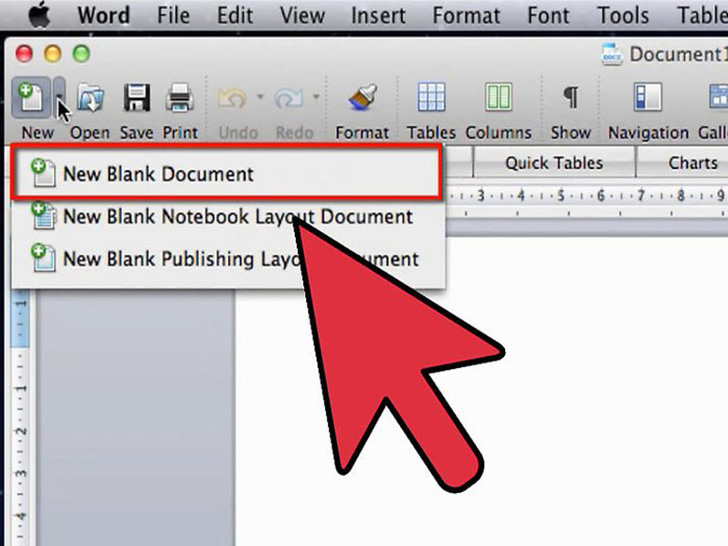 打开Microsoft Word并创建新文档。
打开Microsoft Word并创建新文档。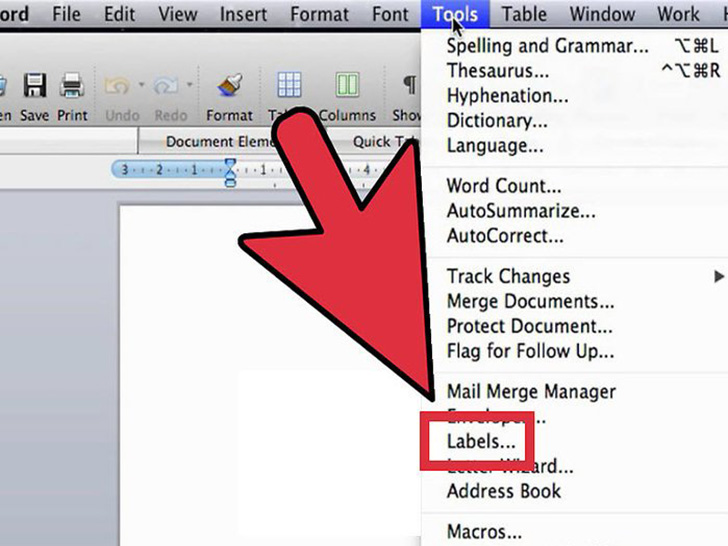 单击顶部的”工具”菜单,然后选择”标签…”。
单击顶部的”工具”菜单,然后选择”标签…”。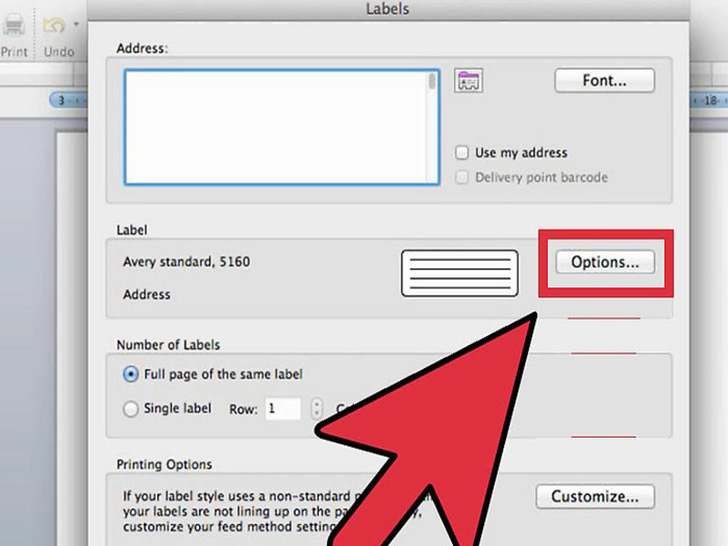 根据需要单击”选项”:选择你将要使用的标签的品牌。选择将要生产的标签风格(地址,名片等)。更改打印机信息。
根据需要单击”选项”:选择你将要使用的标签的品牌。选择将要生产的标签风格(地址,名片等)。更改打印机信息。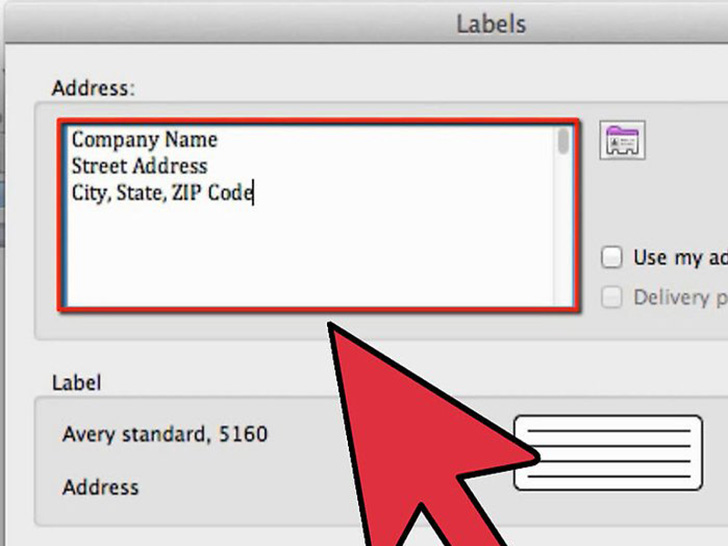 写下你想要在标签中出现的文字。
写下你想要在标签中出现的文字。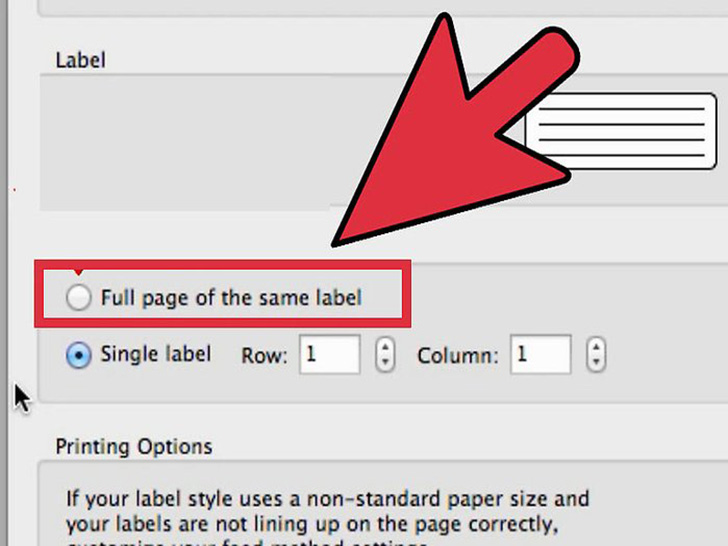 选择你想在页面上打印出多少个标签。
选择你想在页面上打印出多少个标签。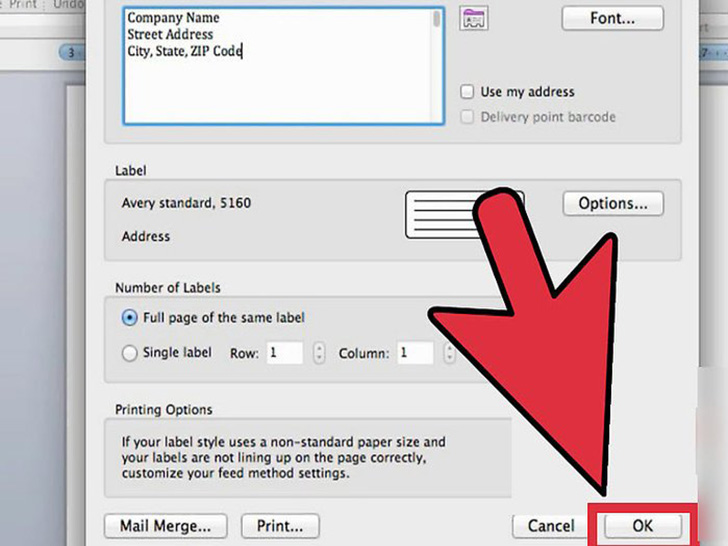 选择”OK”并检查您的标签。
选择”OK”并检查您的标签。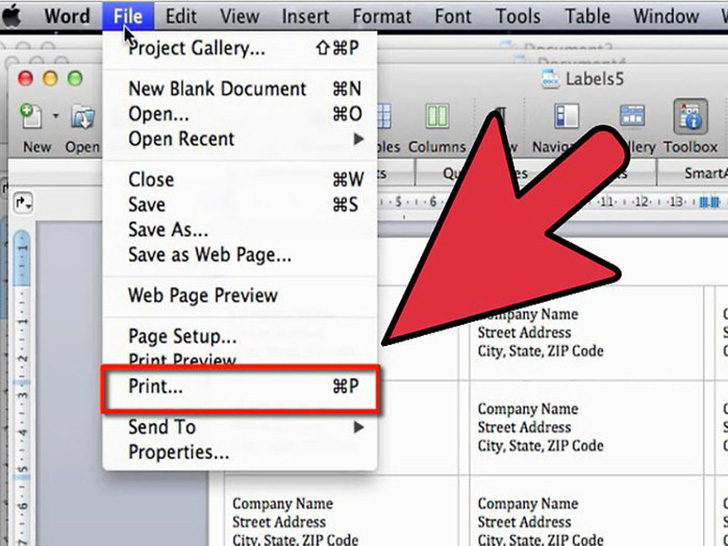 打印标签,不要忘了在打印机中使用标签纸。方法 2方法二: Microsoft Word 2007 PC
打印标签,不要忘了在打印机中使用标签纸。方法 2方法二: Microsoft Word 2007 PC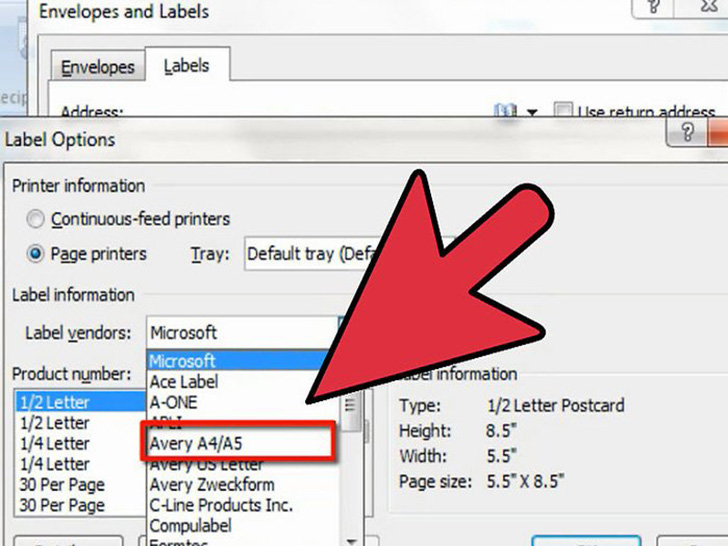 创建标签:启动Microsoft Word。单击新文件按钮。在工具菜单中,选择信封和标签。选择“标签”选项卡,单击“选项”,选择要创建的标签类型,然后单击“确定”。点击“新文件”按钮。你将需要选择在你所拥有项目产品页面上的Avery ® 模板。如果设置中Avery ® 模板不可用,你就必须设置一个自定义的模板。要创建一个新的模板,点击”新标签”按钮,然后键入你的标签尺寸,然后选择OK。
创建标签:启动Microsoft Word。单击新文件按钮。在工具菜单中,选择信封和标签。选择“标签”选项卡,单击“选项”,选择要创建的标签类型,然后单击“确定”。点击“新文件”按钮。你将需要选择在你所拥有项目产品页面上的Avery ® 模板。如果设置中Avery ® 模板不可用,你就必须设置一个自定义的模板。要创建一个新的模板,点击”新标签”按钮,然后键入你的标签尺寸,然后选择OK。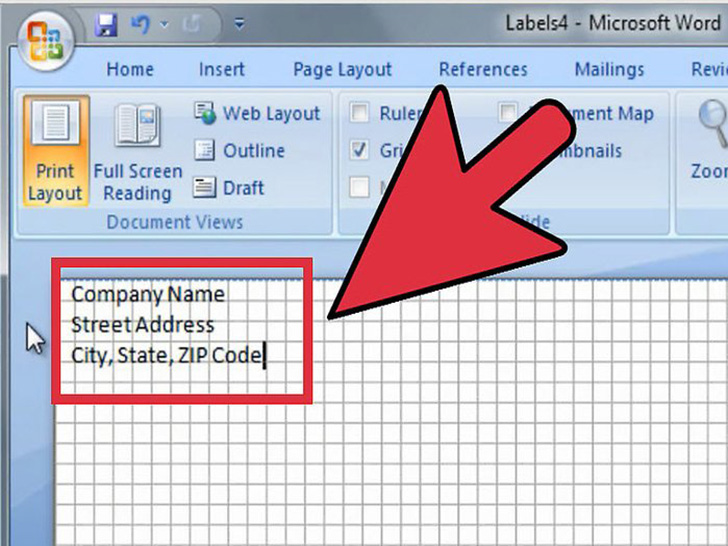 键入标签内容并设计版面。关闭表网格线(边界),以便看到你的标签的轮廓:从“表格”菜单中选择“显示网格线”。如果你希望在一个页面中放入一样的标签,键入一个标签内容并设计版面,然后再用复制和粘贴的方法创建其余的标签(参考步骤3中复制和粘贴的细节)。
键入标签内容并设计版面。关闭表网格线(边界),以便看到你的标签的轮廓:从“表格”菜单中选择“显示网格线”。如果你希望在一个页面中放入一样的标签,键入一个标签内容并设计版面,然后再用复制和粘贴的方法创建其余的标签(参考步骤3中复制和粘贴的细节)。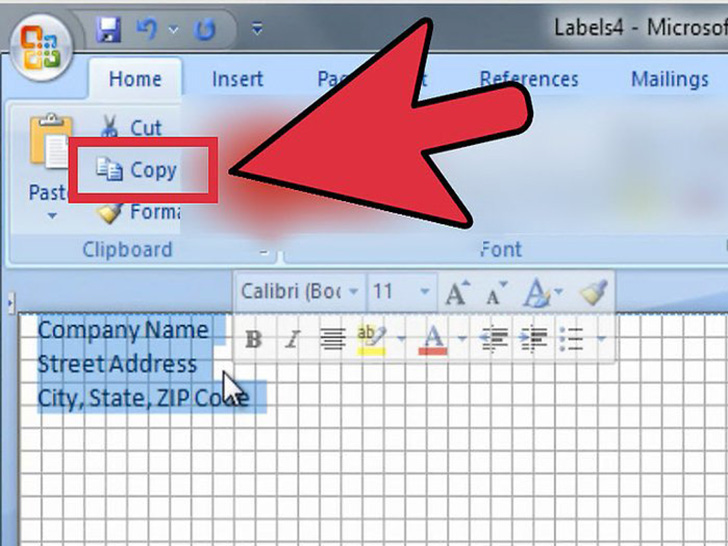 重复复制和粘贴信息(文本和/或照片):选择并突出你想要重复的文本和/或照片。在编辑菜单里,选择复制。将光标放到标签中你想插入信息的位置。在编辑菜单里,选择粘贴。
重复复制和粘贴信息(文本和/或照片):选择并突出你想要重复的文本和/或照片。在编辑菜单里,选择复制。将光标放到标签中你想插入信息的位置。在编辑菜单里,选择粘贴。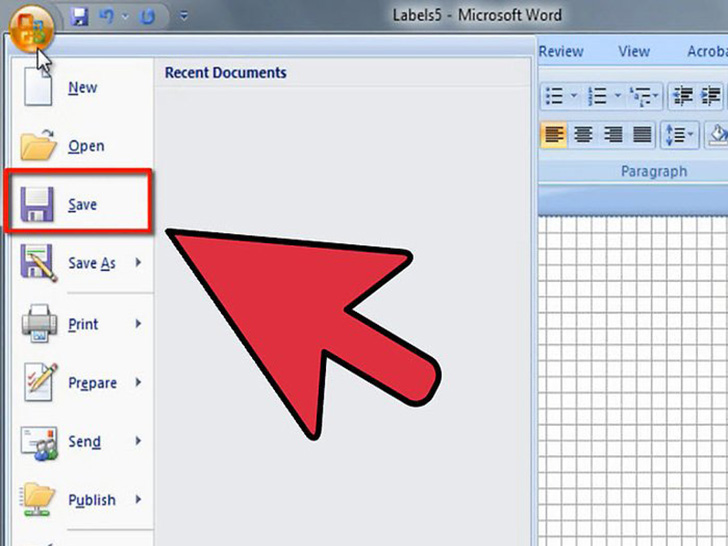 保存你的标签。在文件菜单里,选择保存。在“另存为”窗口中,找到并打开你想保存的文件夹。键入你标签的名称,然后单击保存。
保存你的标签。在文件菜单里,选择保存。在“另存为”窗口中,找到并打开你想保存的文件夹。键入你标签的名称,然后单击保存。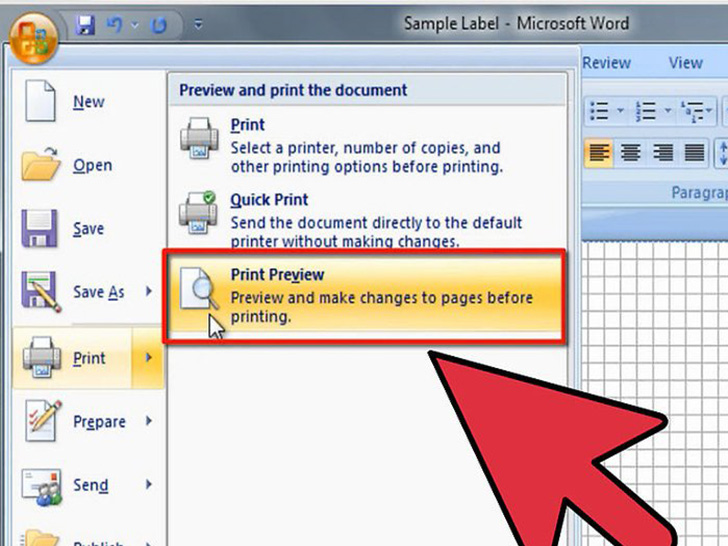 预览你的标签:在文件菜单中,选择打印预览。单击打印预览按钮。预览完毕后,单击“关闭”以关闭预览窗口。小提示如果有任何问题,不用担心,只要点击帮助并询问你的Word助手。你需要准备激光或喷墨打印机Microsoft Word中的副本标签5-10分钟
预览你的标签:在文件菜单中,选择打印预览。单击打印预览按钮。预览完毕后,单击“关闭”以关闭预览窗口。小提示如果有任何问题,不用担心,只要点击帮助并询问你的Word助手。你需要准备激光或喷墨打印机Microsoft Word中的副本标签5-10分钟 图片声明:本站部分配图来自人工智能系统AI生成,觅知网授权图片,PxHere摄影无版权图库。本站只作为美观性配图使用,无任何非法侵犯第三方意图,一切解释权归图片著作权方,本站不承担任何责任。如有恶意碰瓷者,必当奉陪到底严惩不贷!
内容声明:本文中引用的各种信息及资料(包括但不限于文字、数据、图表及超链接等)均来源于该信息及资料的相关主体(包括但不限于公司、媒体、协会等机构)的官方网站或公开发表的信息。部分内容参考包括:(百度百科,百度知道,头条百科,中国民法典,刑法,牛津词典,新华词典,汉语词典,国家院校,科普平台)等数据,内容仅供参考使用,不准确地方联系删除处理!本站为非盈利性质站点,发布内容不收取任何费用也不接任何广告!
免责声明:我们致力于保护作者版权,注重分享,被刊用文章因无法核实真实出处,未能及时与作者取得联系,或有版权异议的,请联系管理员,我们会立即处理,本文部分文字与图片资源来自于网络,部分文章是来自自研大数据AI进行生成,内容摘自(百度百科,百度知道,头条百科,中国民法典,刑法,牛津词典,新华词典,汉语词典,国家院校,科普平台)等数据,内容仅供学习参考,不准确地方联系删除处理!的,若有来源标注错误或侵犯了您的合法权益,请立即通知我们,情况属实,我们会第一时间予以删除,并同时向您表示歉意,谢谢!

